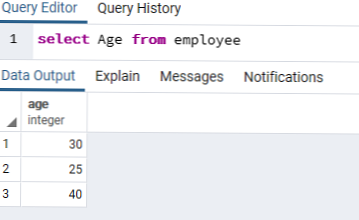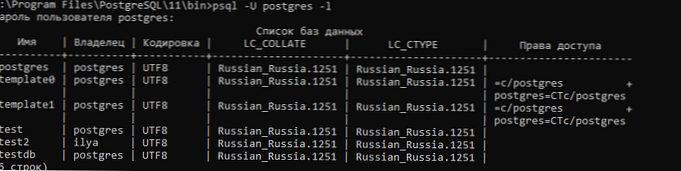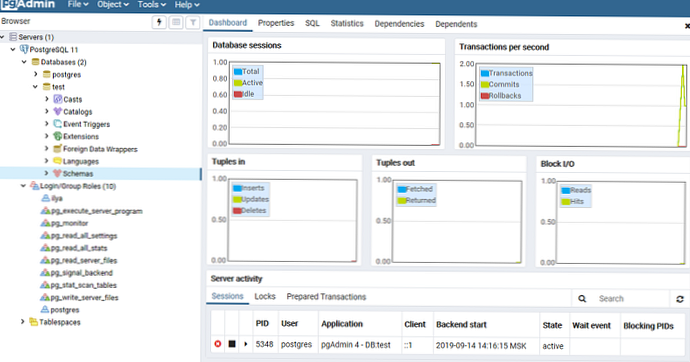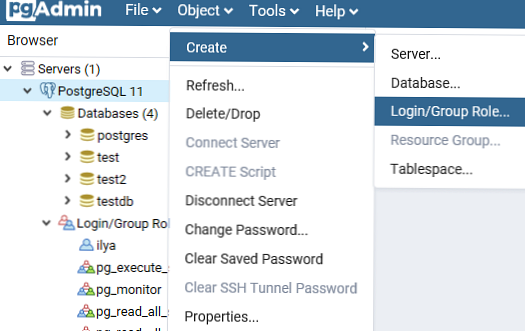ПостгреСКЛ - Ово је бесплатни систем за управљање објектно-релацијским базама података са моћном функционалношћу који вам омогућава да се такмичите са плаћеним базама података, као што су Мицрософт СКЛ, Орацле. ПостгреСКЛ подржава корисничке податке, функције, операције, домене и индексе. У овом ћемо чланку погледати инсталацију и кратак преглед управљања ПостгреСКЛ базом података. Инсталират ћемо ПостгреСКЛ ДБМС у Виндовс 10, креирали нову базу података, додали јој табеле и конфигурирали приступ за кориснике. Такође ћемо покрити основе управљања ПостгреСКЛ користећи СКЛ шкољку и ПгАдмин систем за визуелно управљање. Надам се да ће овај чланак бити добра полазна тачка за учење како радити са ПостгреСКЛ-ом и његову употребу у развојним и тестним пројектима..
Садржај:
- Инсталирајте ПостгреСКЛ 11 на Виндовс 10
- ПостгреСКЛ мрежни приступ, правила заштитног зида
- ПостгреСКЛ услужни програми наредбеног ретка
- ПгАдмин: Визуални уредник за ПостгресСКЛ
- Алат за упите: коришћење СКЛ упита у ПостгреСКЛ
Инсталирајте ПостгреСКЛ 11 на Виндовс 10
Да бисте инсталирали ПостгреСКЛ, идите на хттпс://ввв.постгрескл.орг и преузмите најновију верзију дистрибутивног комплета за Виндовс, данас је то ПостгреСКЛ верзија 11 (само Пост 64С Виндовс је подржана у ПостгреСКЛ верзији 11). Након преузимања покрените инсталацијски програм.

Током инсталације, потврдите поља на ставкама:
- ПостгреСКЛ сервер - Сам ДБМС сервер
- ПгАдмин 4 - СКЛ визуални уредник
- Стацк буилдер - додатни развојни алати (можда ће вам требати у будућности)
- Алати командне линије - алати командне линије

Подесите лозинку за корисника постгрес (креирано је према заданим поставкама и има привилегије сурурусе).
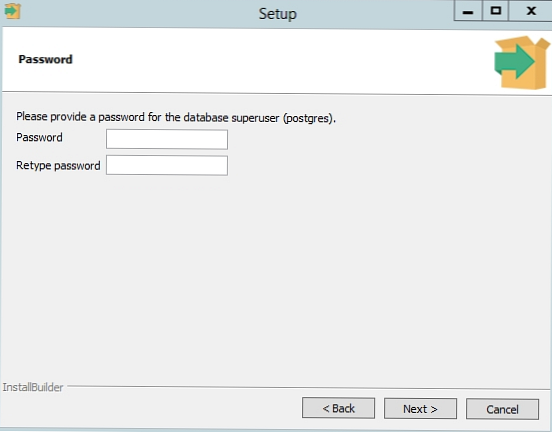
Подразумевано, ДБМС слуша на порту 5432, који ће бити потребно додати изузецима у правилима заштитног зида..
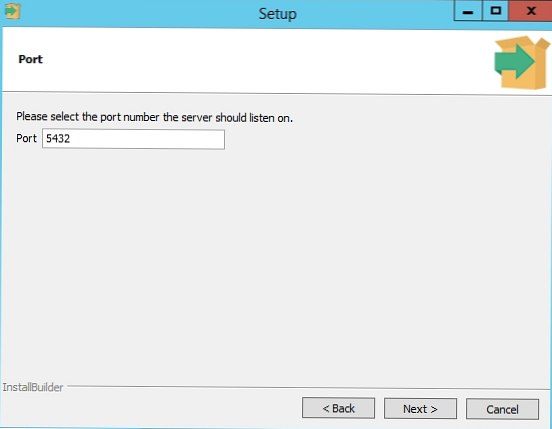
Кликните Нект (Даље), Нект (Даље), ово довршава инсталацију ПостгреСКЛ-а.
ПостгреСКЛ мрежни приступ, правила заштитног зида
Да бисте омогућили мрежни приступ својој ПостгреСКЛ инстанци са других рачунара, морате да креирате правила у фиревалл-у. Правило можете да креирате преко командне линије или ПоверСхелл-а.
Покрените командну линију као администратор. Унесите команду:
нетсх адвфиревалл фиревалл додај назив правила = "Постгре порт" дир = у акцији = дозволи протокол = ТЦП лоцалпорт = 5432
- Где је име правила име правила
- Локални порт - дозвољен порт
Или можете креирати правило које дозвољава ТЦП / ИП приступ инстанци ПостгреСКЛ на порту 5432 помоћу ПоверСхелл:
Нев-НетФиреваллРуле -Наме 'ПОСТГРЕСКЛ-Ин-ТЦП' -ДисплаиНаме 'ПостгреСКЛ (ТЦП-Ин)' -Дирекција Улазни -Енаблед Труе -Протоцол ТЦП -ЛоцалПорт 5432
Након примене команде у Виндовс заштитном зиду, појавиће се ново правило дозволе за Постгрес порт..
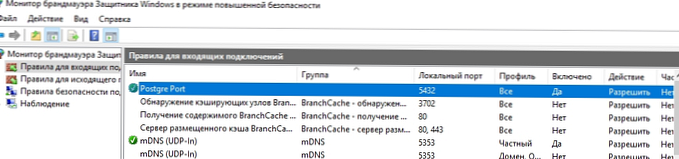
Промените вредност у порт = 5432. Поново покрените постгрескл-к64-11 услугу сервера после промена. Услугу можете поново покренути помоћу ПоверСхелл-а:
Рестарт-Сервице -Наме постгрескл-к64-11
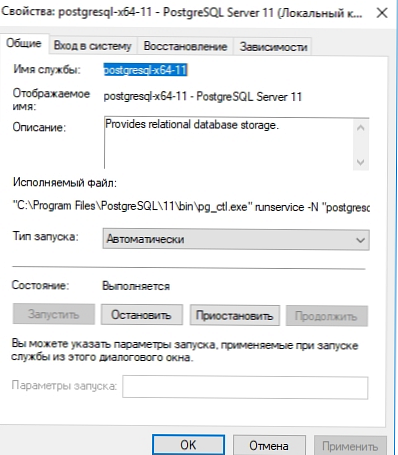
За више информација о подешавању параметара у конфигурацијској датотеци постгрескл.цонф помоћу тјунера, погледајте чланак.
ПостгреСКЛ услужни програми наредбеног ретка
Размотрите управљање и основне операције које се могу изводити са ПостгреСКЛ преко командне линије помоћу неколико услужних програма. Главни алати за управљање ПостгреСКЛ налазе се у мапи бин, тако да ћемо извршити све наредбе из овог директорија.
- Покрените командну линију.Савет. Пре покретања ДБМС-а, промените кодирање за нормалан приказ у руском Виндовс-у 10. У командној линији урадите:
цхцп 1251 - Идите у директориј бин покретањем наредбе:
ЦД Ц: \ програмске датотеке \ постгреСКЛ \ 11 \ бин

Основне ПостгреСКЛ наредбе:
- Провјера инсталиране верзије ДБМС-а:
пскл -В - Да бисте креирали нову базу података, користите Цреатеб услужни програм:
цреатедб -У постгрес тестдб(где је постгрес суперусер, тестдб је нова база података) Унесите лозинку за суперрусера.
- Погледајте листу активних база података:
Пскл -У постгрес -л(лозинка)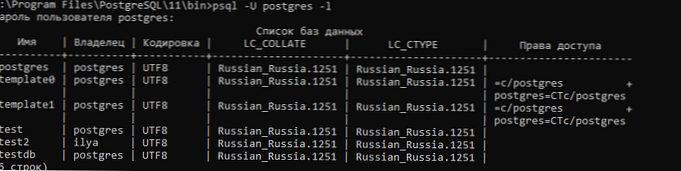
- Помоћу алата цреатеусер креирајте новог корисника:
цреатеусер -У постгрес оператор(где је оператор име новог корисника)
- Доделите корисничким привилегијама суперусе (у пракси то није неопходно). Покрените ПостгреСКЛ интерактивну наредбену љуску (љуску):
пскл -У постгрес. Помоћу наредбе СКЛ АЛТЕР РОЛЕ нашем кориснику ћемо пружити потребна права:АЛТЕР РОЛЕ оператор СУПЕРУСЕР ЦРЕАТЕРОЛЕ ЦРЕАТЕДБ;. Кориснику смо дали права суперусе, права за креирање улога и база података. - Да бисте приказали листу корисника и улоге у ДБМС-у, покрените наредбу:
\ ду

ПгАдмин: Визуални уредник за ПостгресСКЛ
ПгАдмин уређивач се користи за поједностављење управљања ПостгресСКЛ базом података у јасном визуелном режиму..
- Да бисте покренули едитор, покрените ПгАдмин 4 у Старт менију
- Да бисте приступили, потребно је да унесете подгрупе лозинке суперрусера
- На плочи Сервери можете проширити листу активних база података.
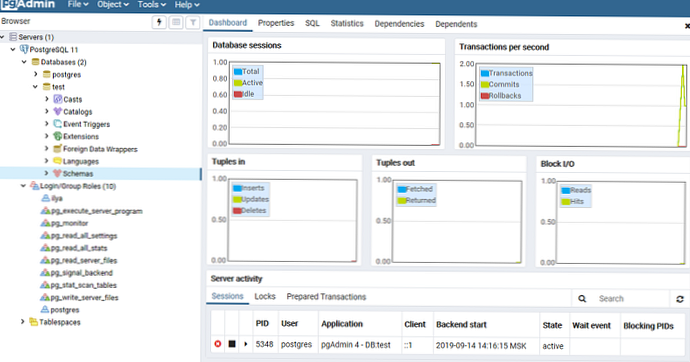
- На контролној табли је могуће брзо створити новог корисника и групу, доделити му права. Да бисте то учинили, отворите мени Објецт -> Цреате -> Цреате Логин / Гроуп.
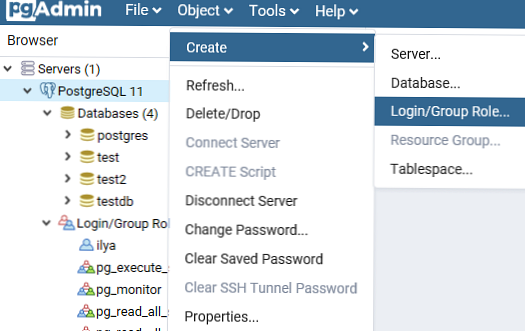
- Да бисте креирали нову базу података, само одаберите: База података у менију Објект -> Креирај. У новом пољу наведите име базе података и власника.
По дефаулту су све створене базе података похрањене у основном директорију дуж путање Ц: \ програмске датотеке \ постгреСКЛ \ 11 \ дата \ база.
За сваку базу података постоји поддиректор ПГДАТА / база, именован ОИД базе података у пг_датабасе. Овај поддиректоријум је задана локација за чување датотека базе података; посебно су тамо сачувани директоријуми система. Свака табела и индекс се чувају у посебној датотеци..
За прављење резервних копија и опоравак, боље је користити алат за прављење резервних копија на алатној траци са алаткама. Да бисте аутоматизовали сигурносну копију ПостгреСКЛ-а из командне линије, користите услужни програм пг_думп.еке.
Алат за упите: коришћење СКЛ упита у ПостгреСКЛ
За писање СКЛ упита у прикладном графичком уређивачу користи се уграђени алат пгАдмин Алат за упите. На пример, желите да креирате нову табелу у бази података путем алата за упите.
- Изаберите базу података, на плочи са алаткама отворите алат за упите
- Направите табелу запослених:
ЦРЕАТЕ ТАБЛЕ запослени
(
Идем СЕРИЈСКИ ПРИМАРНИ КЉУЧ,
ФирстНаме ЦХАРАЦТЕР ВАРИИНГ (30),
ЛастНаме ЦХАРАЦТЕР ВАРИИНГ (30),
ЦХАРАЦТЕР ВАРИИНГ (30),
Старост ИНТЕГЕР
);
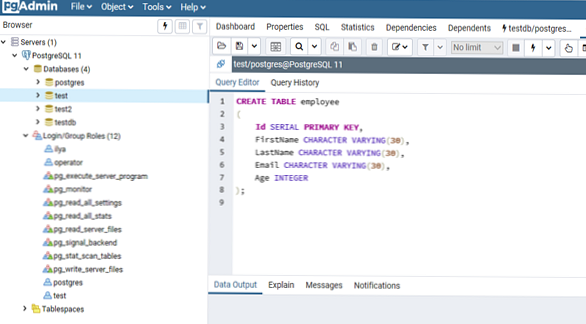
Ид је број запосленог коме је додељен серијски кључ. Ова линија ће сачувати бројчану вредност 1, 2, 3, итд., Која ће се за сваку нову линију аутоматски повећати за један. Следеће линије садрже име, презиме запосленог и његову адресу е-поште који су типа ЦХАРАЦТЕР ВАРИИНГ (30), односно представљају низ од највише 30 знакова. У ретку - Аге се пише старост, тип је ИНТЕГЕР, јер продавнице бројева.
Након што сте написали СКЛ код упита у алатку за упите, притисните Ф5 и нова табела запослених биће креирана у бази података.
Да бисте попунили поља у својствима табеле, изаберите табелу запослених у одељку Шеме -> Табеле. Отворите мени Објецт алатка Виев / Едит Дата.
Овде можете попунити податке у табели..
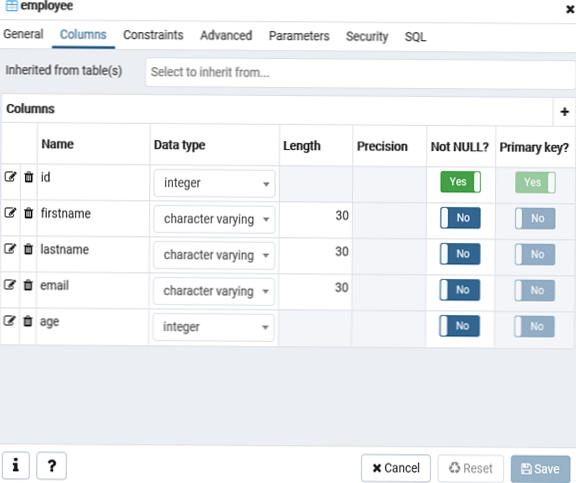
Након попуњавања података, извршавамо алат за упите помоћу једноставног упита за одабир:одаберите Доб од запосленог;